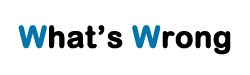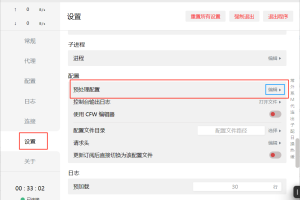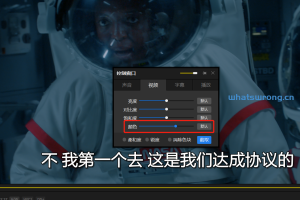最近朋友遇到了这么一个需求,一个机械厂的客户需要一台自动化控制电脑,上面安装设备控制软件,然后不联公网,全天24小时控制设备运行。要求这个电脑长期稳定运行,一旦出现硬件故障能短时间内予以替换。考虑到设备控制软件安装一次就需要4位数的开销,朋友的意思是买一台备用机备着,然后主机器用两个硬盘做Raid 1。我问了一下,工厂的环境很恶劣,不排除硬件受损的情况,而且这种情况下加阵列卡也不见得是最优解。于是我向朋友推荐了“硬盘克隆”方案,即甲方远程安装软件时我们全程录像备份,安装完成后软件能正常运行了,然后再以硬盘的当前状态为标准,对硬盘进行全盘克隆,一旦硬盘发生故障,可以快速用另一块硬盘顶上。最终朋友接受了我的建议。
尽管好多年没做硬盘克隆了,但还依稀记得当年用过的克隆软件true image和ghost。后来听说Disk Genius也可以做克隆,考虑到朋友使用的方便性,便直接推荐了Disk Genius(DG)。百度上有很多人说要使用DG的系统迁移功能,实际上我们要做的是全盘全扇区克隆,因此只需要做“克隆磁盘”就可以了,记得选择好源盘和目标盘后,模式一定要选择“复制所有扇区”,才能完整克隆。然后就下一步开始等待就行了,全盘克隆的时间会比较长,克隆1T硬盘所需要的时间约3个半小时,请耐心等待即可。克隆完毕后,拔掉原硬盘,插上克隆盘,然后“插电开机”,系统轻松点亮……软件也运行正常。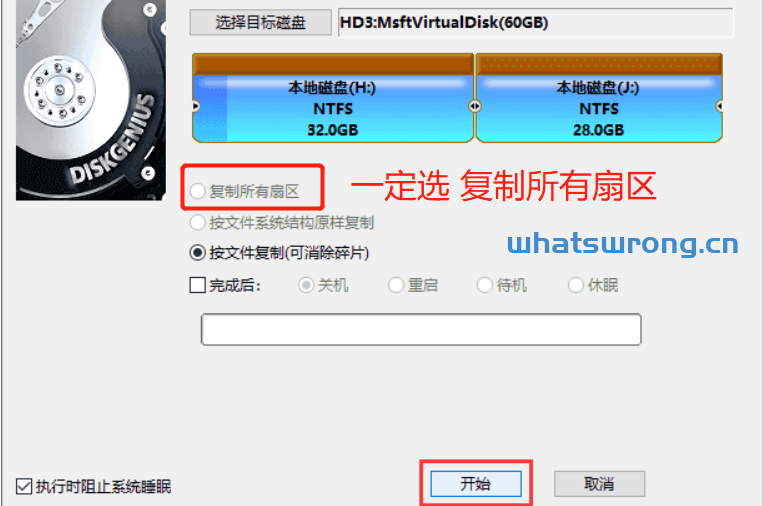
这里必须提示一下,如果模式不选择复制所有扇区的话,这块硬盘上的系统大概率是无法启动的,因为有一些分区表的东西是没有的。对于Disk Genius官网上没有说明白的问题,我在这里重新说一下,克隆时选择复制所有扇区模式,克隆的硬盘绝对可以正常进入windows系统的,放心来吧。
具体步骤:打开Disk Genius→工具→克隆磁盘→选择源磁盘→选择目标磁盘→选择克隆方式(复制所有扇区)→点击开始。然后耐心等待几个小时即可。
注:两块硬盘容量必须完全一致。
附DG官方的说明:https://diskgenius.cn/help/copydisk.php